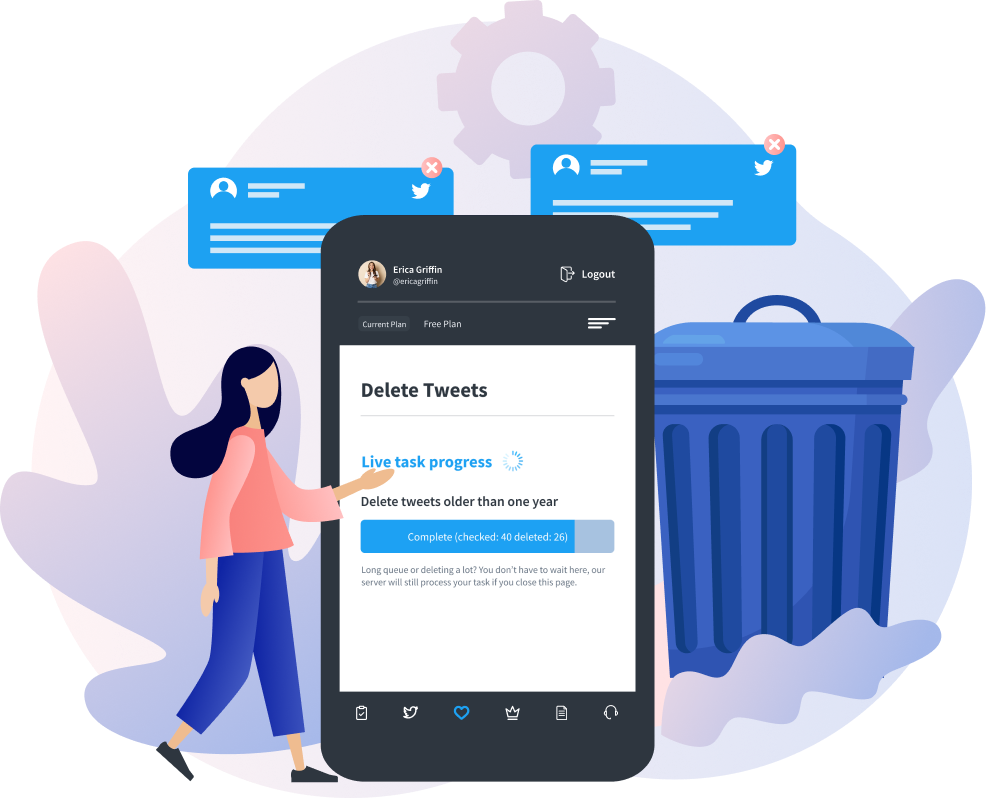أثناء تصفحك لتغريداتك على تويتر، تجد منشورًا يحتوي على رابط مثير للاهتمام. ولكن لا يوجد وقت لقراءة المنشور أو زيارة الرابط. إذا كنت تعرف كيفية وضع إشارة مرجعية لتغريدة، يمكنك عرضها في الوقت الذي يناسبك. تم تقديم هذه الميزة في عام 2018، وهي ميزة مفيدة تجعل الاحتفاظ بقائمة بالمنشورات التي تعجبك أمراً سهلاً ويمكن الوصول إليها.
إذن ، ما هي خطوات وضع إشارة مرجعية على تغريدة على أي جهاز؟ كيف يمكنك تنظيم قائمة الإشارات المرجعية؟ اليوم ، دعنا نعود خطوة إلى الوراء ونرى لماذا طلب عدد لا يحصى من مستخدمي Twitter النظام الأساسي لإطلاق هذه الميزة.

هل يمكنك وضع إشارة مرجعية على تغريدة؟
للإجابة على سؤالك ، "هل يمكنك وضع إشارة مرجعية على تغريدة؟" نعم ، هذا ممكن. يمكنك وضع إشارة مرجعية على مشاركاتك. ولكن ماذا تعني كيفية وضع إشارة مرجعية على تغريدة؟ فكر في الأمر على أنه قائمة تغريدات تحتوي على جميع مشاركاتك ومواضيعك المفضلة. إنه يحتفظ بكل شيء في مكان واحد ، مما يجعل عرض جميع التغريدات التي تعتز بها أمرا سهلا. هل وجدت شيئا جعلك تضحك دون حسيب ولا رقيب لبضع دقائق؟ ضع إشارة مرجعية على التغريدة ، وستقوم المنصة بحفظها لك. في المرة القادمة التي تشعر فيها بالبلوز ، أعد زيارة المنشور للحصول على لقطة صغيرة.
توصل مستخدمو Twitter إلى حلول إبداعية قبل إطلاق هذه الميزة. تتمثل إحدى الطرق في فتح مفكرة أو تطبيق مشابه ونسخ رابط التغريدة. طريقة أخرى هي فتح المنشور في علامة تبويب جديدة على المتصفح. عندما تريد مشاهدته ، يمكنك فتح علامة التبويب. المشكلة هي أنها قد تعمل فقط في بعض الحالات.
هل غيرت جهازك ونسيت نسخ الملفات المحفوظة للمفكرة؟ حسنا ، لن تتمكن من الوصول إلى تلك التغريدات المثيرة. وينطبق الشيء نفسه إذا احتفظت بالمنشور في علامة تبويب جديدة.
كيفية وضع إشارة مرجعية في تويتر؟
بعد ذلك ، دعنا نتناول كيفية وضع إشارة مرجعية في Twitter. إليك كيفية وضع إشارة مرجعية على تغريدة باستخدام متصفح على سطح المكتب أو الكمبيوتر المحمول. تذكر أن الخطوات هي نفسها بالنسبة للسلاسل والصور ومقاطع الفيديو:
- افتح تويتر وابحث عن التغريدة التي تريد حفظها. استخدم شريط البحث الخاص بشبكة التواصل الاجتماعي إذا لم تتمكن من العثور عليه.
- بمجرد تحديد موقع التغريدة ، انقر فوق زر الإشارة المرجعية. إنه أسفل المنشور ، بجوار رمز أعجبني .
- حل آخر هو النقر فوق الزر "مشاركة " أسفل المنشور. من القائمة المنسدلة، اختر إضافة تغريدة إلى الإشارات المرجعية.
إذا رأيت هذه الرسالة، "تمت إضافة تغريدة إلى إشاراتك المرجعية"، يمكنك العثور على المنشور في الإشارات المرجعية. سترى الإشارات المرجعية في الشريط الجانبي للقائمة اليسرى. هنا ، ستجد جميع التغريدات المحفوظة.

كيفية وضع إشارة مرجعية على تغريدة على iPhone؟

تختلف طريقة وضع إشارة مرجعية لتغريدة على iPhone عن طريقة وضع إشارة مرجعية على التطبيق الرسمي. قام تويتر بتغيير التصميم لتسهيل وضع إشارة مرجعية على التغريدات. في السابق، كان عليك القيام بذلك من خلال زر المشاركة. ونتيجة لذلك، لم يكن الجميع على علم بهذه الميزة. فيما يلي كيفية وضع إشارة مرجعية على تغريدة باستخدام جهاز iPhone الخاص بك:
- افتح تطبيق Twitter الرسمي وابحث عن التغريدة.
- اضغط على المنشور لرؤية العرض الموسع.
- يوجد رمز إشارة مرجعية أسفل التغريدة. اضغط عليه لحفظ التغريدة.
ستظهر الرسالة "تمت إضافة تغريدة إلى إشاراتك المرجعية" كشعار على شاشة iPhone. سترى أيضا "إظهار جميع الإشارات المرجعية" في الإشعار نفسه. اضغط عليها وشاهد جميع تغريداتك المحفوظة.
كيفية وضع إشارة مرجعية على تغريدة على Android؟
عندما كشف تويتر النقاب عن التغيير لجعل زر الإشارة المرجعية مرئيا ، كان متاحا فقط على iOS. ومع ذلك ، طرحت شبكة التواصل الاجتماعي التحديث على Android. إليك كيفية وضع إشارة مرجعية على تغريدة على أي جهاز يعمل بنظام Android:
- في تطبيق Twitter الرسمي ، ابحث عن التغريدة. لا يهم ما إذا كان المنشور في قسم الاستكشاف أو خلاصتك.
- افتح التغريدة من خلال النقر عليها. هذا يوسع المنشور.
- اضغط على زر الإشارة المرجعية لحفظ التغريدة.
لماذا لا تعمل كيفية وضع إشارة مرجعية على تغريدة؟
ألا ترى البانر الذي يحتوي على "تمت إضافة تغريدة إلى إشاراتك المرجعية" بعد اتباع كيفية وضع إشارة مرجعية على تغريدة؟ يمكن أن يكون هناك عدة أسباب لعدم نجاحها. فيما يلي ثلاثة حلول لإصلاح هذه المشكلة:
- تحقق من اتصالك بالإنترنت. تأكد من أن لديك اتصال إنترنت مستقر عند حفظ المنشور.
- تحقق من متجر التطبيقات إذا كنت لا تزال غير قادر على حل المشكلة. قم بتثبيت أحدث إصدار وحاول مرة أخرى.
- امسح ذاكرة التخزين المؤقت للتطبيق إذا كانت الإشارة المرجعية إلى تغريدة لا تزال لا تعمل. الحل النهائي هو إلغاء تثبيت تطبيق Twitter وإعادة تشغيل هاتفك وتثبيته.
كيفية إلغاء وضع إشارة مرجعية على تغريدة؟
وفقا للوثائق الفنية لتويتر ، سترى فقط أحدث 800 إشارة مرجعية. انتظر ، هل هذا يعني أنه يمكنك حفظ 800 تغريدة فقط؟ لا ، لا توجد أي قيود على عدد المشاركات التي يمكنك وضع إشارة مرجعية عليها. ماذا لو تابعت كيفية وضع إشارة مرجعية على تغريدة أكثر من 800 مرة؟ لن ترى أي مشاركات تتجاوز علامة 800. في هذه الحالة ، من المفيد معرفة كيفية إلغاء وضع إشارة مرجعية على تغريدة. إليك كيفية إزالة الإشارات المرجعية على تويتر:
- انتقل إلى علامة التبويب الإشارات المرجعية من خلال التطبيق الرسمي أو المتصفح.
- اضغط على أيقونة المشاركة في قائمة جديدة. بالنسبة لمستخدمي سطح المكتب، سترى إزالة التغريدة من الإشارات المرجعية. سيرى مستخدمو Android و iOS حذف الإشارة المرجعية.
- حدده لحذف التغريدة من إشارتك المرجعية. بدلا من ذلك ، يمكنك فتح التغريدة والنقر على زر الإشارة المرجعية.
إذا كنت بحاجة إلى إزالة جميع التغريدات المحفوظة ، فافتح قسم الإشارات المرجعية . على سطح المكتب ، سترى ثلاث نقاط أفقية بجوار الإشارات المرجعية. في تطبيق الهاتف المحمول ، هناك ثلاث نقاط رأسية. حدده ، وتسقط قائمة مع خيار "مسح جميع الإشارات المرجعية". سيطلب منك التأكيد قبل إزالة جميع التغريدات المحفوظة. تذكر أنه لا يمكنك استعادة الإشارات المرجعية بمجرد القيام بذلك.

كيفية وضع إشارة مرجعية على تغريدة: هل يمكنك تنظيم مشاركاتك المحفوظة؟
لقد قمت بحفظ مئات المنشورات المثيرة للاهتمام بعد اتباع كيفية وضع إشارة مرجعية على تغريدة. عندما تذهب إلى قسم الإشارات المرجعية ، ستلاحظ شيئا واحدا. تقوم شبكة التواصل الاجتماعي بترتيب المشاركات المحفوظة بناء على الحداثة. التغريدات الأحدث في الأعلى ، بينما التغريدات القديمة في الأسفل. على الرغم من عدم وجود خطأ في هذه الطريقة ، إلا أن تنظيم المنشورات يجعل الوصول إليها أسهل.
على سبيل المثال ، لنفترض أن لديك عرضا تقديميا وتريد عرض العديد من التغريدات. بصفتك مستخدما مجانيا لتويتر ، لا يمكنك تنظيم إشاراتك المرجعية. ومع ذلك ، إذا قمت بالاشتراك في Twitter Blue ، فيمكنك إنشاء مجلدات الإشارات المرجعية.
كيفية وضع إشارة مرجعية على تغريدة: إنشاء مجلدات الإشارات المرجعية
مجلدات الإشارات المرجعية هي ميزة حصرية حيث يمكنك تنظيم تغريداتك المحفوظة. يصبح من السهل العثور على المشاركات. أيضا ، تتيح لك المنصة إنشاء العديد من المجلدات كما تريد. قم بإنشاء مجلد قبل اتباع كيفية وضع إشارة مرجعية على تغريدة. إليك كيفية القيام بذلك على أي جهاز:
- انتقل إلى قسم الإشارات المرجعية على تويتر. إذا كنت تستخدم التطبيق الرسمي ، فانقر فوق صورة ملفك الشخصي. يظهر خيار الإشارات المرجعية على الشريط الجانبي للقائمة اليسرى لمستخدمي سطح المكتب.
- بعد أن تصبح مشتركا في Twitter Blue، سترى زر مجلد جديد . انقر فوق الزر.
- ستظهر نافذة منبثقة إنشاء مجلد . فكر في اسم وأدخله.
- حدد إنشاء، وسيكون مجلد جديد في قسم الإشارات المرجعية.
يمكنك أيضا إنشاء مجلد إشارات مرجعية من مخططك الزمني باتباع الخطوات التالية:
- افتح صفحتك الرئيسية على تويتر أو قسم الاستكشاف . ابحث عن التغريدة التي تريد وضع إشارة مرجعية عليها.
- حدد رمز المشاركة إذا كنت تستخدم سطح مكتب أو جهاز Android. كمستخدم iOS ، انتقل إلى العرض الموسع واضغط لفترة طويلة على زر الإشارة المرجعية.
- تظهر قائمة مع الإعداد إضافة إلى مجلد . سترى أيضا رمز + ، والذي يسمح لك بإنشاء مجلد إشارة مرجعية. حدده واختر اسم المجلد الخاص بك.
عند اتباع التعليمات الخاصة بوضع إشارة مرجعية على تغريدة ، يمكنك حفظها في هذا المجلد.

كيفية وضع إشارة مرجعية على تغريدة: حفظ المشاركات وإزالتها من المجلدات
لنفترض أنك أنشأت عشرة مجلدات إشارات مرجعية. ما الذي يجب عليك فعله لحفظ مشاركاتك المفضلة في هذه المجلدات؟ إليك كيفية وضع إشارة مرجعية على تغريدة في مجلد:
- حدد موقع التغريدة المثيرة للاهتمام وافتحها لرؤية المنشور بأكمله.
- حدد الزر مشاركة ، وسيظهر الخيار إضافة إلى مجلد . إذا كان لديك جهاز Apple ، فاضغط لفترة طويلة على زر المشاركة . بالنسبة لمستخدمي Android ، سيعمل النقر على زر الإشارة المرجعية. بدلا من ذلك ، يمكنك النقر على أيقونة المشاركة ووضع إشارة مرجعية على التغريدة.
- حدد مجلد الإشارات المرجعية لحفظ التغريدة فيه.
تذكر أن كل تغريدة تحفظها ستكون متاحة أيضا في جميع الإشارات المرجعية. إنها عملية مباشرة لإزالة منشور من مجلد الإشارات المرجعية. ابحث عن التغريدة التي تريد حذفها من هذه القائمة. اضغط على زر الإشارة المرجعية واختر المجلد الذي حفظته فيه. يزيل التغريدة من مجلد الإشارات المرجعية. أو يمكنك فتح عرض التغريدة الموسع وتحديد زر الإشارة المرجعية. سيؤدي ذلك إلى إزالة المنشور من حسابك.

كيفية وضع إشارة مرجعية على تغريدة: هل يمكن لأي شخص رؤية مشاركاتك المحفوظة؟
بعد معرفة المزيد حول كيفية وضع إشارة مرجعية على تغريدة ، تتساءل عما إذا كانت مرئية للجميع. لحسن الحظ ، فإن سبب وجود هذه الميزة هو توفير الخصوصية لمستخدمي Twitter. عندما تعجب بتغريدة ، يتلقى المؤلف إشعارا. أيضا ، عندما يزور المستخدمون الآخرون ملفك الشخصي ، يمكنهم رؤية جميع مشاركاتك التي أعجبتك.
عندما تضع إشارة مرجعية على تغريدة ، لن يعرف أحد. لا يتلقى المؤلف إشعارا ، ولا يمكن للمستخدمين البحث في ملفك الشخصي للعثور عليه. فقط يمكنك الوصول إليه من خلال حسابك.
يجب أن تعلم أن كل منشور يأتي مع عداد إشارات مرجعية. في كل مرة يضع فيها المستخدم إشارة مرجعية على التغريدة، يزداد العدد. ومع ذلك، لن يعرف مؤلف المنشور من قام بوضع إشارة مرجعية على تغريداته. بدلاً من ذلك، يمكنهم فقط معرفة عدد المرات التي قام فيها الأشخاص بحفظ المنشور. بعبارة أخرى، إنها طريقة ممتازة لتقدير ما إذا كان مستخدمو تويتر يحبون تغريداتك.
ضع في اعتبارك أن إشاراتك المرجعية ستكون متاحة في أرشيف تويتر الخاص بك. تجنب مشاركة هذا الملف مع مستخدمين آخرين إذا كنت تريد الحفاظ على خصوصية إشاراتك المرجعية.
لنفترض أن مستخدمي تويتر الآخرين يضعون إشارة مرجعية على تغريداتك لأن ملفك الشخصي عام. في وقت لاحق ، قررت حماية مشاركاتك. هل لا يزال بإمكانهم رؤية مشاركاتك في قسم الإشارات المرجعية الخاص بهم؟ نعم ، ولكن لا يكون مرئيا إلا إذا كانوا يتابعون حسابك.
ماذا لو أعجبتك التغريدات التي لديها القدرة على جذب الجدل ، خاصة عندما تتقدم بطلب للحصول على وظيفة؟ أو قمت بنشر العديد من التغريدات التي سيسيء الناس تفسيرها. يمكن أن تؤثر هذه المنشورات على قرار المديرين عند التحقق من حسابك على تويتر. بدلا من حذف كل هذه المنشورات وإزالة الإعجابات من التغريدات المختلفة بشكل فردي ، استخدم TweetEraser. يمكنك حذف تغريدات وإعجابات معينة من حسابك على تويتر ببضع نقرات. تأكد من أن ملفك الشخصي يبدو أنيقا واحترافيا اليوم!